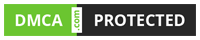CS:GO oynarken sisteminizin nasıl bir performans gösterdiğini merak mı ediyorsunuz? O hâlde CS:GO FPS Gösterme Kodu ile Dust II, Inferno ve Mirage gibi oyunda bulunan tüm haritalarda bilgisayar performansınızı öğrenebilirsiniz.
Gelin hep birlikte FPS sayacının nasıl açılacağını ve fazla yer kapladığı durumda bu sayacın nasıl küçülteceğini öğrenelim.
First Person Shooter (FPS) oyunlarında anlık kare hızı olarak tanımladığımız Frame Per Second (FPS) oldukça önemlidir. Tabii aynı zamanda bu yenileme hızının hakkını veren bir monitöre de sahip olmanız gerekir.
FPS gösterme kodunu kullanarak sisteminizin performansını anlık olarak ölçebilir, elde ettiğiniz değerlere ve monitörünüzün ekran yenileme hızına bağlı olarak optimal grafik ayarlarını yapabilirsiniz.
CS:GO Konsol Nasıl Açılır?
- CS:GO oyununu başlatın.
- Ayarlar seçeneğine tıklayın.
- Oyun sekmesini açın ve Geliştirici Konsolunu Aktif Et yazısının yanındaki Hayır seçeneğini Evet olarak seçin.
- ESC tuşunun altındaki é tuşuna basarak konsolu aktifleştirin.
CS:GO oynarken oyunun konsol arayüzüne erişmek için öncelikle bu arayüze erişimin aktif olup olmadığını kontrol etmeniz gerekir.
Oyunu başlattıktan sonra sırasıyla Ayarlar -> Oyun -> Geliştirici Konsolunu Aktif Et seçeneklerini takip edin Geliştirici Konsolunu Aktif Et yazısının yanındaki Hayır seçeneğini Evet olarak seçin.
Ardından oyunun herhangi bir noktasında ESC tuşunun altında yer alan é tuşuna basarak konsola erişmeniz mümkün olacaktır.
Herhangi bir dikkat kaybına neden olmaması için değişikliklerinizi rekabetçi maçlar ve diğer önemli karşılaşmalar sırasında yapmaktan ziyade bir oyuna giriş yapmadan önce gerçekleştirmenizi tavsiye ederiz.

CS:GO FPS Gösterme Kodu Nedir?
- net_graph [0 / 1 / 2 / 3]
Yukarıda yer alan kodu oyunun konsol arayüzüne yapıştırarak FPS değerlerinizi anlık olarak takip etmeye başlayabilirsiniz.
Bu kodu aynı zamanda ping göstermek için kullanabileceğinizi de unutmayın. Ayrıca göstergenin daha da detaylandırılabilmesinin mümkün olduğunu da belirtmek isterim.
Bazı oyuncular göstergenin varsayılan boyutlarının biraz büyük olduğunu düşünebiliyor. Merak etmeyin, göstergenin boyutunu ve konumunu dilediğiniz gibi değiştirebileceğiniz bir kod daha bulunuyor.
CS:GO FPS Göstergesi Küçültme Nasıl Yapılır?
- net_graphheight [Pixel Oranı]
Yukarıda yer alan kodu oyunun konsol arayüzüne yapıştırarak FPS göstergesinin boyutunu daha büyük ya da daha küçük hâle getirebilirsiniz.
Bu kodun varsayılan değerinin 64 olduğunu belirtmekte fayda var. Eğer daha küçük bir göstergeye sahip olmak istiyorsanız 64 pixel büyüklüğünden daha az bir değer girmelisiniz.
Topluluk haritalarında veya botlara karşı oynarken bu kodu dilediğiniz gibi değiştirebilirsiniz ancak dilerseniz rekabetçi maçın ortasındayken dahi değiştirebilmeniz mümkün.
Durum her ne kadar böyle olsa da oyuna olan odağınızı kaybetmemek adına boş bir vakitte bu tür kodlarla ilgilenmeniz kişisel performansınız açısından daha iyi olabilir.
CS:GO FPS Göstergesinin Yerini Değiştirme Nasıl Yapılır?
- net_graphpos [Pozisyon 0, 1, 2]
Yukarıda yer alan kodu oyunun konsol arayüzüne yapıştırarak FPS göstergesinin konumunu sola, sağa veya ortaya yerleştirebilirsiniz.
Bu kodun varsayılan değeri 1’dir. 0 değeri göstergeyi sola, 1 değeri sağa ve 2 değeri ortaya konumlandırır. Sırasıyla tüm değerleri deneyerek göstergeyi görüntü alanınıza sıkıntı çıkarmayacak bir yere yerleştirebilirsiniz.
Birçok oyuncu FPS ve Ping göstergesini sol tarafta yani 0 değerinde oynuyor. Profesyonel oyuncuların kapsamlı CS:GO ayarlarına ulaşmak için CS:GO Crosshair Kodları (E-Sporcuların Crosshair Kodları) başlıklı içeriğimize göz atabilirsiniz.

CS:GO FPS Sınırı Kaldırma Nasıl Yapılır?
- fps_max [değer]
- fps_max_menu [değer]
FPS göstergesinin şeklini, konumunu ve büyüklüğünü ayarladık ancak sınırı nasıl kaldıracağız? Yukarıda yer alan kodu oyunun konsol arayüzüne yapıştırarak FPS sınırını değiştirebilir veya tamamen kaldırabilirsiniz.
Birinci kod oyundaki maksimum FPS değerini belirleyebilmenizi sağlar. İkinci kod ise menüdeki maksimum performansı sınırlar.
FPS sınırını kaldırmak için bu değeri 0 yapmanız gerekiyor. Aksi takdirde performansınız girmiş olduğunuz değere sınırlanacaktır.
Sonuç
Sizler için hazırladığımız bu rehberimizde CS:GO ve FPS göstergesi ile ilişkili tüm ayrıntıları kapsamlı bir şekilde ele aldık.
Yukarıdaki kodları kullanarak CS:GO’da FPS göstergesini açabilir, bu göstergenin büyüklüğünü değiştirebilir, konumunu farklı bir yere taşıyabilir ya da FPS sınırını ortadan kaldırabilirsiniz.
Peki siz bu rehberimizde yer alan bilgiler hakkında ne düşünüyorsunuz? Konu hakkındaki görüşlerinizi hemen aşağıda yer alan yorumlar sekmesinden bizlerle ve dieğr okurlarımızla paylaşmayı ihmal etmeyin.